
நீங்கள் ஒரு திரைப்பட ஆர்வலராக இருந்தால், நீங்கள் எப்போதாவது யோசித்திருப்பீர்கள் ஐபேடில் இலவச திரைப்படங்கள் மற்றும் தொடர்களை பதிவிறக்கம் செய்வது எப்படி, நீங்கள் அதை ஆஃப்லைனில் கூட பார்க்கலாம். இந்த டுடோரியலில் நீங்கள் அதைப் பற்றி தெரிந்து கொள்ள வேண்டிய அனைத்தையும் தெரிந்து கொள்ள முடியும், அது சட்டப்பூர்வமானதா, இல்லையென்றால், முற்றிலும் இலவசமாக பதிவிறக்கம் செய்ய முடியுமா, முதலியன. நீங்கள் எங்கிருந்தாலும் புனைகதைகளை முழுமையாக அனுபவிக்கும் வகையில் அனைத்தும் படிப்படியாக விளக்கப்பட்டுள்ளன உங்கள் ஆப்பிள் மொபைல் சாதனம்.
உள்ளடக்க அட்டவணை
ஐபாடில் இலவச திரைப்படங்கள் மற்றும் தொடர்களை எவ்வாறு பதிவிறக்குவது
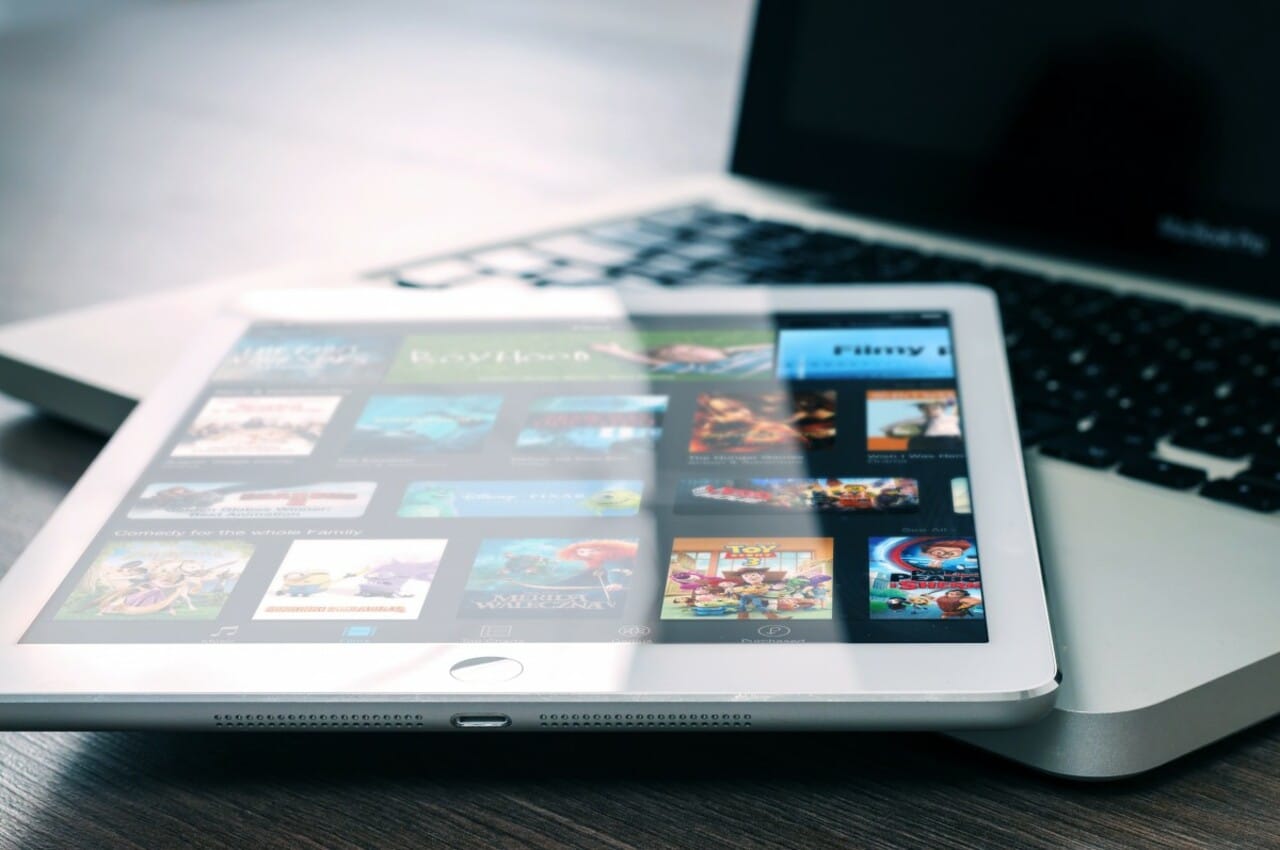
iPad இல் இலவச திரைப்படங்கள் மற்றும் தொடர்களைப் பதிவிறக்க, உங்களுக்கு பல விருப்பங்கள் உள்ளன. உங்கள் விரல் நுனியில் இருக்கும் சில சிறந்த மாற்று வழிகளை இங்கே விளக்குகிறோம் வீடியோக்களைப் பதிவிறக்கி, உள்ளடக்கத்தை ஆஃப்லைனில் அனுபவிக்க முடியும் நீங்கள் எங்கிருந்தாலும், இணைய இணைப்பு தேவையில்லாமல்:
Google Play திரைப்படங்கள்
நீங்கள் பயன்படுத்துகிறீர்கள் என்றால் உங்கள் iPad இல் Google Play திரைப்படங்கள்அதிகாரத்திற்கு ஒரு வழி இருக்கிறது திரைப்படங்கள் அல்லது தொடர்களை இலவசமாகப் பதிவிறக்கவும் நீங்கள் ஏற்கனவே பணம் செலுத்திவிட்டீர்கள், எனவே பயணத்தின்போது அவற்றை ஆஃப்லைனில் பார்க்கலாம். படிகள்:
- உங்கள் iPadல் Google Play Movies பயன்பாட்டைத் திறக்கவும்.
- நூலகத்தில் கிளிக் செய்யவும்.
- நீங்கள் பதிவிறக்க விரும்பும் திரைப்படம் அல்லது தொடர் அத்தியாயத்தின் தலைப்புக்குச் செல்லவும்.
- பதிவிறக்க என்பதைத் தட்டவும்.
- பதிவிறக்கம் முடிவடையும் வரை காத்திருங்கள், ஆஃப்லைனில் எத்தனை முறை வேண்டுமானாலும் பார்க்கலாம்.
பாரா தொடர் அல்லது திரைப்படத்தை நீக்கவும் மேலும் இது உங்கள் சாதனத்தில் இடத்தை எடுத்துக் கொள்ளாது, பதிவிறக்கம் செய்யப்பட்ட வீடியோவிற்குச் சென்று, சிவப்புப் பதிவிறக்க குறியைக் கிளிக் செய்வதன் மூலம் Google Play Movies இலிருந்து எளிதாகச் செய்யலாம்.
iPadக்கான பிற பயன்பாடுகள்
இல் பயன்பாடுகள் உள்ளன தொடர்கள் மற்றும் திரைப்படங்களைப் பதிவிறக்க ஆப் ஸ்டோர். அவை அடிப்படையில் இணைய உலாவிகளாகும், ஆனால் அதன் வடிவமைப்பு இணையதளங்களில் இருந்து வீடியோக்களை பதிவிறக்கம் செய்து இயக்க முடியும். அவற்றில் இரண்டு சிறந்தவை:
- அமெரிகோ: iPadக்கான இந்த பிற பயன்பாடு செலுத்தப்பட்டது, ஆனால் இது பின்வரும் படிகளைப் பின்பற்றுவதன் மூலம் சிறந்த முடிவுகளை வழங்குகிறது:
- நிறுவப்பட்ட பயன்பாட்டைத் திறக்கவும்.
- நீங்கள் பதிவிறக்க விரும்பும் வீடியோவைக் கண்டுபிடிக்கும் வரை உலாவவும்.
- இணைப்புகளை அணுகவும்.
- பதிவிறக்கம் என்பதைத் தட்டவும்.
- பதிவிறக்கம் முடிவடையும் வரை காத்திருங்கள்.
- பயன்பாட்டிலிருந்தே இது உங்களைப் பார்க்க அனுமதிக்கிறது அல்லது மற்ற மீடியா பிளேயர்களுடன் பகிரலாம் அல்லது திறக்கலாம்.
- வீடியோ வலை பதிவிறக்குபவர்: இந்த iPad பயன்பாட்டிலிருந்து நீங்கள் விரும்புவதைப் பதிவிறக்க, பின்பற்ற வேண்டிய படிகள்:
- நிறுவப்பட்ட பயன்பாட்டைத் திறக்கவும்.
- நீங்கள் இலவச தொடர்கள் அல்லது திரைப்படங்களைப் பார்க்கக்கூடிய பக்கத்திற்குச் செல்லவும்.
- நீங்கள் பதிவிறக்க விரும்பும் வீடியோவைக் கண்டறிந்தால், அதே பயன்பாட்டில் பாப்-அப் சாளரத்தில் திறக்கும் இணைப்புகள் பகுதியை அணுகலாம்.
- ஆஃப்லைனில் பதிவிறக்கம் செய்து பார்க்க, ஸ்ட்ரீம் செய்ய அல்லது டவுன்லோடு செய்ய சாதனத்தில் Play விருப்பத்தைத் தேர்வு செய்யவும். இந்த வழக்கில் பிந்தையதை அழுத்தவும்.
- பதிவிறக்கம் முடிவடையும் வரை காத்திருங்கள், நீங்கள் உள்ளடக்கத்தை ஆஃப்லைனில் அனுபவிக்க முடியும்.
சில சேவைகள் பிரபலமான இலவச மற்றும் கட்டண ஸ்ட்ரீமிங், அவர்களின் iPad பயன்பாட்டிலிருந்து இணைய இணைப்பு இல்லாமல் உள்ளடக்கத்தை ஆஃப்லைனில் பார்க்கும் விருப்பத்தையும் வழங்குகிறது. வேறு வார்த்தைகளில் கூறுவதானால், கூகிள் ப்ளே மூவிகளைப் போலவே, தொடர்கள் மற்றும் திரைப்படங்களைப் பதிவிறக்குவது இலவசம் என்றாலும், உள்ளடக்கத்தை அணுக நீங்கள் சந்தா செலுத்த வேண்டும். இதை அனுமதிக்கும் ஆப்ஸின் சில எடுத்துக்காட்டுகள்:
இந்த தளங்களில் எல்லா உள்ளடக்கமும் பதிவிறக்கம் செய்ய முடியாது. ஆனால் இந்த எளிய வழிமுறைகளைப் பின்பற்றுவதன் மூலம் பதிவிறக்கத்தை ஆதரிக்கிறவர்கள் பதிவிறக்கம் செய்யலாம். பதிவிறக்கங்கள், தேர்ந்தெடுக்கப்பட்ட தரம் மற்றும் கால அளவைப் பொறுத்து, சிறந்த தரத்திற்கு பல ஜிபி வரை இருக்கலாம் அல்லது குறைந்த தரம் தேர்ந்தெடுக்கப்பட்டால் நூற்றுக்கணக்கான எம்பி வரை இருக்கலாம் என்பதை நினைவில் கொள்ளவும்.
டிஸ்னி +
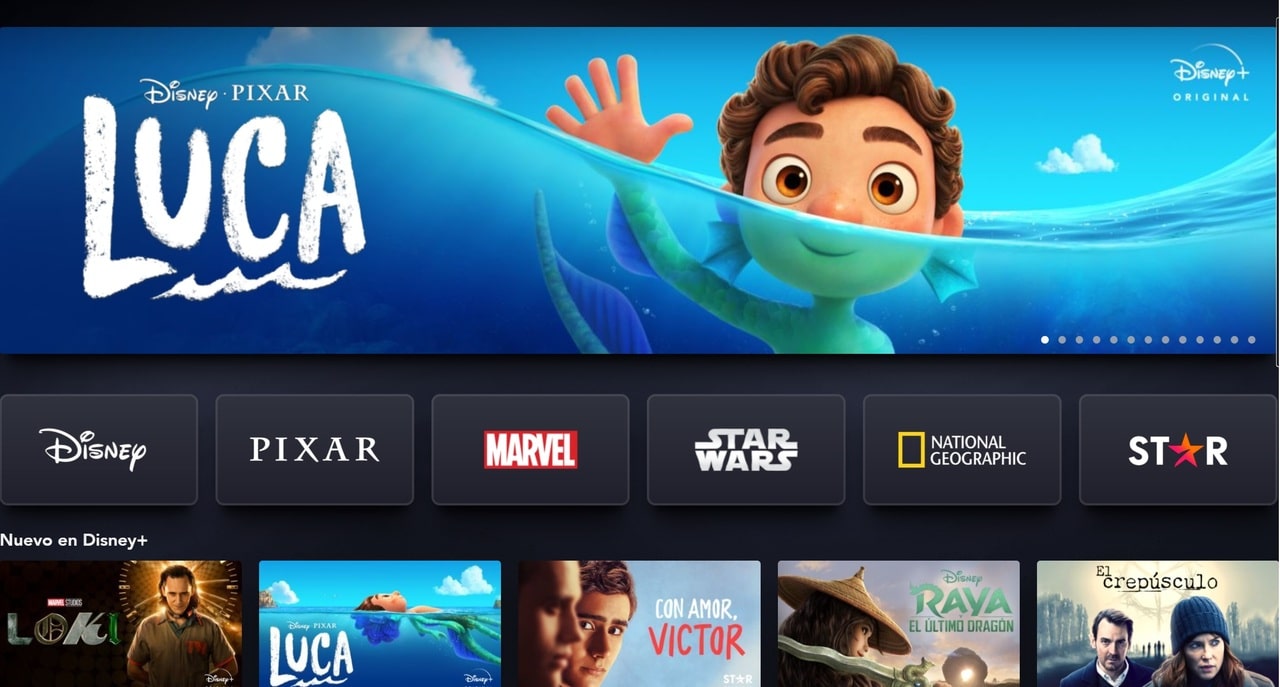
-
- உங்கள் iPadல் Disney Plus பயன்பாட்டைத் திறக்கவும்.
- நீங்கள் ஏற்கனவே இல்லையெனில் உங்கள் கணக்கில் உள்நுழையவும்.
- கீழ் வலதுபுறத்தில் தோன்றும் உங்கள் சுயவிவரத்தின் ஐகானைத் தட்டவும்.
- அமைப்புகளுக்குச் செல்லவும்.
- பின்னர் தரவிறக்க தரத்தைத் தேர்ந்தெடுக்கவும்.
- உங்கள் நெட்வொர்க் இணைப்பின் வேகத்தைப் பொறுத்து, உங்கள் தேவைகளுக்கு (தரமான, நடுத்தர அல்லது உயர்) மிகவும் பொருத்தமான ஒன்றைத் தேர்ந்தெடுக்கவும்.
- அமைப்புகளில், நீங்கள் பயன்பாட்டு அமைப்புகளுக்கும் செல்லலாம்.
- பதிவிறக்கங்கள் பகுதிக்குச் சென்று இருப்பிடத்தைத் தேர்ந்தெடுக்கவும். அதிலிருந்து நீங்கள் எங்கு பதிவிறக்க வேண்டும் என்பதைத் தேர்ந்தெடுக்கலாம். நீங்கள் செய்யக்கூடிய மற்றொரு விஷயம் என்னவென்றால், நீங்கள் வைஃபை அல்லது டேட்டா மூலம் மட்டுமே பதிவிறக்க விரும்பினால் தேர்ந்தெடுக்கவும்.
- இப்போது உள்ளடக்க அட்டவணைக்குச் சென்று, நீங்கள் பதிவிறக்க விரும்புவதைத் தேர்ந்தெடுக்கவும்.
- நீங்கள் பதிவிறக்க பொத்தானைக் காண்பீர்கள்.
- அதை அழுத்தி முடிக்க காத்திருக்கவும்.
- பிரதான மெனுவில், கீழே உள்ள பதிவிறக்க ஐகானைக் கிளிக் செய்தால், ஆஃப்லைனில் பார்க்க பதிவிறக்கப்பட்ட உள்ளடக்கத்தின் பட்டியலைக் காணலாம்.
- இடத்தைக் காலியாக்க, பதிவிறக்கங்களை நீக்க விரும்பினால், பதிவிறக்கத்திற்குச் சென்று நீக்கு என்பதைத் தேர்வுசெய்யலாம் அல்லது அவற்றை ஒரே நேரத்தில் நீக்க, பயன்பாட்டு அமைப்புகளுக்குச் சென்று அனைத்து பதிவிறக்கங்களையும் நீக்கலாம்.
நெட்ஃபிக்ஸ்

-
- Netflix பயன்பாட்டைத் திறந்து உள்நுழையவும்.
- நீங்கள் பதிவிறக்க விரும்பும் உள்ளடக்கத்தைக் கண்டறியவும்.
- இது தரவிறக்கம் செய்யக்கூடியதாக இருந்தால், விளக்கப் பக்கத்தில், பதிவிறக்க பொத்தானின் கீழ் அம்புக்குறியைக் காண்பீர்கள்.
- நீங்கள் வைஃபையுடன் இணைக்கப்பட்டிருந்தால், தட்டவும் பதிவிறக்கவும் முடியும்.
- அது முடிவடையும் வரை காத்திருங்கள், உங்களிடம் ஆஃப்லைன் உள்ளடக்கம் இருக்கும் (அதிகபட்சம் 100 பதிவிறக்கம் செய்யலாம்).
- பதிவிறக்கம் செய்யப்பட்ட உள்ளடக்கத்தைப் பார்க்க, தலைப்பைத் தேடி, ஆன்லைனில் செய்வது போல் பிளேயை அழுத்தவும்.
- ஆப் டவுன்லோட் மேனேஜரில் அல்லது ஆப் செட்டிங்ஸில் நீங்கள் விரும்பினால் பதிவிறக்கங்களை நீக்கலாம்.
அமேசான் பிரதம வீடியோ

-
- Amazon Prime Video பயன்பாட்டைத் திறந்து உள்நுழையவும்.
- முதலில், ஒரு கணக்கில் சுமார் 15 அல்லது 25 தலைப்புகள் பதிவிறக்கம் செய்யப்படலாம் என்பதை நீங்கள் அறிந்து கொள்ள வேண்டும், மேலும் அவற்றை ஆஃப்லைனில் பார்க்க உங்களுக்கு 30 நாட்கள் இருக்கும், பின்னர் அவை தானாகவே நீக்கப்படும்.
- உள்ளடக்க பட்டியலிலிருந்து நீங்கள் பதிவிறக்க விரும்பும் திரைப்படம் அல்லது தொடரைத் தேர்வு செய்யவும். இது ஒரு தொடராக இருந்தால், உங்களுக்கு இரண்டு விருப்பங்கள் இருக்கும், முழு சீசன் அல்லது ஒற்றை எபிசோட்களை பதிவிறக்கவும்.
- பதிவிறக்கம் செய்ய உள்ளடக்கத்தைத் தொடவும், அதை முழுத் திரையில் திறக்கும்போது, பதிவிறக்க விருப்பம் தோன்றும். அச்சகம்.
- பதிவிறக்க தரத்தை தேர்வு செய்யவும்.
- பதிவிறக்கத்தைத் தொடங்கு என்பதைத் தட்டவும், பதிவிறக்கம் முடிவடையும் வரை காத்திருக்கவும்.
- இப்போது, சுயவிவரத்திற்கு அடுத்துள்ள பதிவிறக்கங்கள் விருப்பத்தைத் தட்டவும்.
- பதிவிறக்கம் செய்யப்பட்ட தலைப்புகளின் பட்டியலை நீங்கள் காண்பீர்கள். நீங்கள் ஆஃப்லைனில் பார்க்க விரும்பும் ஒன்றைக் கிளிக் செய்யவும், அது இயங்கத் தொடங்கும்.
ஆப்பிள் டிவி +

-
- Apple TV+ பயன்பாட்டைத் திறக்கவும்.
- உள்ளடக்கப் பக்கத்திற்குச் சென்று, நீங்கள் பதிவிறக்க விரும்பும் திரைப்படம் அல்லது தொடரைக் கண்டறியவும்.
- உள்ளடக்கத்திற்கு அடுத்துள்ள பதிவிறக்க பொத்தானைத் தட்டவும்.
- உங்கள் பதிவிறக்கங்களில், நூலகத்தில், பதிவிறக்கம் செய்யப்பட்டவற்றை நீங்கள் பார்க்கலாம்.
- பதிவிறக்கத்தை நீக்க, நீங்கள் கூறப்பட்ட உள்ளடக்கத்தின் பதிவிறக்கத்தை உள்ளிட்டு உள்ளடக்க மெனுவைத் தொடலாம், பதிவிறக்கத்தை நீக்குவது விருப்பங்களில் ஒன்றாகும்.
HBO மேக்ஸ்

-
- உங்கள் iPadல் HBO Max பயன்பாட்டைத் திறக்கவும்.
- நீங்கள் உள்நுழையவில்லை என்றால் உள்நுழையவும்.
- நீங்கள் பதிவிறக்க விரும்பும் தொடர் அல்லது திரைப்படத்தின் அத்தியாயத்தைத் தேர்வு செய்யவும்.
- ஒரு பதிவிறக்க விருப்பம் தோன்றுவதைக் காண்பீர்கள், அதைக் கிளிக் செய்யவும்.
- பதிவிறக்க சதவீதம் முடிவடையும் வரை காத்திருக்கவும்.
- இது ஆஃப்லைனில் பார்க்க தயாராக இருக்கும்.
- பதிவிறக்கத்தை நீக்க அல்லது ரத்து செய்ய, X குறுக்கு பொத்தானை அழுத்தவும்.
சட்ட அம்சங்கள்

La கடற்கொள்ளை பல தசாப்தங்களாக துன்புறுத்தப்பட்டு வருகிறது, திருட்டு உள்ளடக்கத்தை (புத்தகங்கள், மென்பொருள்கள், தொடர்கள், திரைப்படங்கள்,...) பதிவிறக்கம் செய்து அதன் மூலம் லாபம் ஈட்டிய சிலருக்கு சில தடைகள் மற்றும் சிறைத்தண்டனைகள். இப்போது, அறிவுசார் சொத்துரிமையைப் பாதுகாப்பதற்கான புதிய சட்டங்கள், தங்கள் சொந்த உபயோகத்திற்காக உள்ளடக்கத்தைப் பதிவிறக்குபவர்களை அபராதத்துடன் தண்டிக்கக்கூடும்.
இருப்பினும், அவற்றைப் பதிவிறக்கியவர், அந்த நெட்வொர்க்கைப் பயன்படுத்துபவர் என்பதை நிரூபிப்பது எளிதல்ல, ஏனெனில் அணுகல் உள்ள எவரும் வைஃபை நெட்வொர்க்குகளுடன் இணைக்க முடியும் அல்லது உங்கள் மொபைல் சாதனத்தை எடுத்துக்கொண்ட ஒருவர் இதைச் செய்திருக்கலாம். நீங்கள் அல்ல. ஆனால், இந்த அபராதங்களில் சில செழிக்கவில்லை என்ற உண்மையைப் பொருட்படுத்தாமல், இந்தப் பக்கத்திலிருந்து நாங்கள் சட்டவிரோத பதிவிறக்கங்களை விளம்பரப்படுத்த மாட்டோம். நீங்கள் செய்தால், அது உங்கள் சொந்த ஆபத்தில் இருக்கும் மற்றும் சாத்தியமான சட்ட விளைவுகளை கணக்கில் எடுத்துக்கொள்ளும்.
என்று சொல்வது நியாயம்தான் அனைத்து தொடர் மற்றும் திரைப்பட பதிவிறக்கங்களும் சட்டவிரோதமானவை அல்ல. பல தசாப்தங்களுக்கு முன்னர் இறந்த மற்றும் பொது டொமைனாக மாறிய உள்ளடக்கம் உள்ளது, அல்லது உள்ளடக்கத்தை அணுகுவதற்கு நீங்கள் சந்தா செலுத்துவதால், முற்றிலும் சட்டப்பூர்வ வழியில் பதிவிறக்க அனுமதிக்கும் சில ஸ்ட்ரீமிங் பயன்பாடுகளிலிருந்து பதிவிறக்கங்கள். நிச்சயமாக, இது சேவை பயன்பாட்டில் பயன்படுத்தப்படும் வரை, அதைப் பகிரவோ அல்லது விநியோகிக்கவோ கூடாது. கூகுள் ப்ளே மூவீஸ் போன்ற ஸ்ட்ரீமிங் பிளாட்ஃபார்ம்களில் இலவசமானவை உள்ளன, சில இலவசம் மற்றும் யூடியூப்பில் உள்ளன.
நீங்கள் இவ்வளவு தூரம் வந்திருக்கிறீர்கள் என்றால், உங்களுக்கு இன்னும் தெளிவாக தெரியவில்லை
நீங்கள் எவ்வளவு செலவு செய்ய விரும்புகிறீர்கள்?:
* விலையை மாற்ற ஸ்லைடரை நகர்த்தவும்










